Ось повний і детальний огляд Ashampoo WinOptimizer з описом його функцій, плюсів і мінусів, цін, моделей використання та багато іншого.
Інструменти оптимізації ПК дуже важливі для пристроїв Windows. За допомогою цих інструментів ви можете забезпечити безперебійну та ефективну роботу вашої системи в будь-який час. Основна мета цих інструментів — покращити продуктивність усієї системи або певного аспекту системи. Наприклад, окрім всієї системи, деякі користувачі використовують інструменти для оптимізувати свої ігри продуктивність також.
Одним із таких є Ashampoo WinOptimizer PC Booster та Optimizer для Windows 10/11. Інтернет заповнений кількома інструментами, які вважаються найкращими оптимізаторами, Ashampoo WinOptimizer не залишився без них. Але чи справді Ashampoo WinOptimizer хороший?
Ось що ми відповімо за допомогою огляду Ashampoo WinOptimizer. Тут ви знайдете всі деталі та описи, необхідні для прийняття обґрунтованого рішення про те, чи варто вам використовувати інструмент чи ні. Тож не забудьте переглянути огляд до кінця.
Огляд Ashampoo WinOptimizer: найпохвальніші функції
Починаючи цей огляд Ashampoo WinOptimizer, ми спочатку поглянемо на особливості програмного забезпечення. Нижче наведено деякі з найкращих і найбільш вартих уваги функцій інструменту, які дозволять вам зрозуміти, що пропонує інструмент і як його функціональність працює для оптимізації системи. Отже, давайте відразу поглянемо на них.
Велика кількість корисних інструментів і операційних можливостей
Ashampoo WinOptimizer — це цифровий набір інструментів, який містить кілька програм, що підвищують продуктивність, наприклад утиліту налаштування, шредер файлів і програму для резервного копіювання ваших даних. З огляду на велику кількість функцій, я висвітлю тут лише деякі з нещодавно реалізованих і вдосконалених компонентів.
Якщо ви хочете, щоб WinOptimizer автоматично очищав тимчасові файли та сліди сеансу, пов’язані з певними програмами, вам потрібно буде ввімкнути функцію Auto-Cleaner. Ця функція вимкнена за умовчанням.
Читайте також: Повний огляд CleanMyPC з його функціями, плюсами та мінусами
Менеджер конфіденційності
Менеджер конфіденційності розширює спектр доступних для вас засобів захисту, дозволяючи, наприклад, вибирати, перевіряти чи ні Cortana ваш рукописний текст у Windows 10.
Модуль підключається до 73 різних точок безпеки, що дозволяє забезпечити комплексний захист конфіденційності на багатьох рівнях.
Інформація, яку надає центр завантаження щодо процедури запуску вашого персонального комп’ютера (ПК), включає час завантаження, а також програми, які завантажуються протягом цього періоду часу. Найважливішою функцією, яку він надає, є здатність швидко блокувати автоматичний запуск програм під час завантаження комп’ютера.
Інтегрований засіб підвищення продуктивності для ігор
На вашому комп’ютері може бути більше одного облікового запису користувача. За допомогою Ashampoo WinOptimizer ви зможете припинити виконання завдань у фоновому режимі, які їх стримують, і водночас покращити ваш ігровий досвід. Завдяки цій функції вам не потрібно виходити з одного облікового запису, щоб увійти в інший, щоб продовжити процес оптимізації.
Ця функція покращує загальну ігрову продуктивність комп’ютера. Це робиться шляхом видалення всіх непотрібних фонових служб одним клацанням миші. Це функція, яка сподобається геймерам. За допомогою Ashampoo WinOptimizer ви можете легко очистити корзину на своєму персональному комп’ютері одним клацанням миші. За допомогою цієї функції ви зможете шукати на своїх жорстких дисках небажані файли та видаляти їх.
Видалення в один клік
Uninstall Manager 2 тепер доступний у цій найновішій версії WinOptimizer. Ця нова функція розширює можливості пристрою для керування та видалення будь-яких програм, які раніше були встановлені на пристрої.
Оптимізація Microsoft Windows
Абсолютно новий модуль Tuning Assistant було розроблено з наміром забезпечити налаштований досвід очищення та оптимізації для комп’ютерів під керуванням Windows. Для того, щоб це спрацювало, спершу необхідно поставити ряд основних запитань щодо того, як зазвичай використовується відповідний ПК.
Після цього буде запропоновано спеціальну стратегію очищення та оптимізації, головною метою якої є отримання найкращих можливих результатів для кожного конкретного ПК.
Центр завантаження
Програма містить вкладку Центр завантаження. Ця вкладка є спеціалізованою та може використовуватися з метою аналізу та оптимізації процесу завантаження Windows.
Ця оптимізація працює шляхом визначення, які програми налаштовано на автоматичний запуск, а потім увімкнення користувачі вирішують, чи мають ці процеси бути активними чи неактивними, щоб досягти оптимального рівня системи продуктивність.
Ця програма пропонує комплексний аналіз і покрокове керівництво по процедурі завантаження, проливання освітлення всіх областей, які можуть спричиняти затримки в процесі, включно з різними іншими проблеми.
Ви також побачите, що програма зберігає історичні дані про час попереднього завантаження. Це дозволяє легко ідентифікувати будь-які відхилення від норми та встановити базовий час завантаження Windows, що набагато простіше.
Очищувач слідів конфіденційності
Нове у версії 26, WinOptimizer приносить із собою значні вдосконалення програмного забезпечення для очищення браузера та пов’язаних із конфіденційністю функцій.
Ці функції повністю покращили очищувачі з підтримкою унікального профілю браузера (налаштованого для певних браузерів), покращили очищення браузера швидкість у спеціалізованому інструменті Internet Cleaner, а також покращена допомога для видалення конфіденційних даних за допомогою Privacy Traces Прибиральник.
Варіант для очищення
Усі інструменти очищення, які можна знайти в останній версії цього набору, також оновлено, щоб забезпечити кращу продуктивність очищення за допомогою нових алгоритмів пошуку. Це означає, що порівняно з тим, що було доступно в попередніх версіях, тепер користувачі мають доступ як до швидшого, так і до більш глибокого очищення.
Оптимізація в один клік
One Click Optimizer є одним із основних модулів очищення, які можна знайти в пакеті WinOptimizer. Це робить процес очищення та оптимізації комп’ютера дуже простим і зрозумілим.
Цю утиліту було повністю оновлено, починаючи з версії 26, завдяки чому вона здатна забезпечувати ще ефективнішу продуктивність очищення, використання абсолютно нових, блискавичних алгоритмів очищення, щоб забезпечити найкраще та найглибше очищення ПК, яке зараз доступний.
Автоматичний інструмент
На вкладці «Автоматично» WinOptimizer ми знайдемо основну колекцію з трьох живих інструментів оптимізації, які входять до пакета програмного забезпечення. Ці інструменти включають модуль Auto-Clean, модуль Live-Tuner і модуль Game-Booster.
Усі ці модулі призначені для автоматичної роботи у фоновому режимі після їх роботи увімкнуто, і вони підтримують автоматичну оптимізацію ПК (у режимі реального часу), щойно вони були ввімкнені активовано.
На додаток до широкого та детального вибору інструментів для очищення системи, які можна знайти всередині WinOptimizer 26, ми також пропонуємо доступ до ряду живих (автоматичних) інструментів оптимізації, призначених для підтримки оптимального рівня продуктивності в будь-якому випадку комп'ютер.
Майстер SSD
У WinOptimizer 26 цей конкретний процес оптимізації можна ініціювати за допомогою майстра SSD, який це програма, яка об’єднує багато параметрів, необхідних для оптимізації диска SSD на a пристрій.
Після того, як його було відкрито та завершено базовий аналіз SSD, можна дослідити кілька аспектів додаткової глибини та вмикайте або вимикайте відповідно до вимог, використовуючи інструкції, надані програмою себе.
Ця функція є особливо корисною, оскільки, незважаючи на те, що сучасні SSD-накопичувачі безперечно швидкі (набагато швидше, ніж механічні накопичувачі, для яких вони призначені замінити), все ще часто необхідно виконувати технічне обслуговування, правильно їх конфігурувати та оптимізувати експертом, щоб отримати абсолютно найкращу продуктивність їх.
Отже, це були одні з найкращих функцій Ashampoo WinOptimizer. Для кращого розуміння ми зараз поглянемо на плюси та мінуси інструменту в цьому огляді Ashampoo WinOptimizer.
Читайте також: IObit Advanced SystemCare: огляд із його функціями, плюсами та мінусами
Плюси та мінуси Ashampoo WinOptimizer
Нижче наведено деякі плюси та мінуси програмного забезпечення Ashampoo WinOptimizer; це допоможе вам глибше зрозуміти ефективність інструменту.
плюси
- Включає кілька додаткових функцій
- Простий інтерфейс користувача
- Автоматичне сканування
- Зручний для початківців
- Життєздатні результати
мінуси
- Трохи дорогувато
- Деякі функції вже інтегровані в Windows
- Доступні кращі альтернативи
Щоб дізнатися більше про продуктивність інструменту, скористайтеся довідкою в наступному розділі цього огляду Ashampoo WinOptimizer; пояснюючи процедуру використання програмного забезпечення з легкістю.
Як користуватися Ashampoo WinOptimizer?
Процедура використання програмного забезпечення Ashampoo WinOptimizer досить проста. Простий користувальницький інтерфейс програмного забезпечення дозволяє з легкістю користуватися інструментом. Він представляє всі функції в одному джерелі, щоб ви могли ідеально скористатися всіма перевагами. Виконайте наведену нижче процедуру, щоб знати, як користуватися інструментом.
- По-перше, відвідайте Офіційний сайт Ashampoo WinOptimizer до завантажити інструмент.
- Коли завантаження завершиться, запустіть інсталятор щоб встановити програмне забезпечення.
- Запустіть інструмент після завершення встановлення.
- У головному інтерфейсі користувача натисніть на Аналізуйте щоб дізнатися загальну продуктивність інструменту.
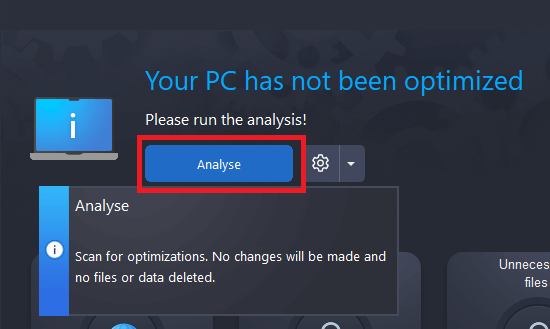
- Зачекайте, поки інструмент завершити сканування.
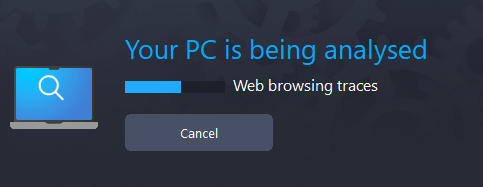
- Коли з’являться результати сканування, натисніть на Оптимізувати кнопку.
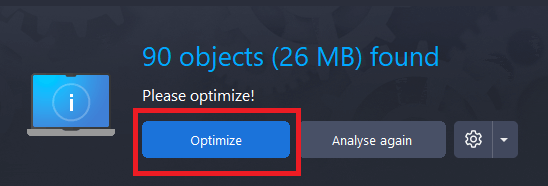
Ви можете відвідувати різні розділи цього інструменту, щоб використовувати різні функції та максимально використовувати програмне забезпечення. Тепер ми переходимо до останньої частини огляду Ashampoo WinOptimizer. Давайте поглянемо на ціни програмного забезпечення для кращого прийняття рішень.
Ціни Ashampoo WinOptimizer
Ви можете безкоштовно завантажити Ashampoo WinOptimizer на свій ПК з Windows. Виробники програмного забезпечення дозволяють безкоштовно завантажувати програмне забезпечення, але з обмеженими можливостями. Завантаживши та безкоштовно використовуючи програмне забезпечення, ви можете перевірити всі функції інструменту; а потім прийняти обґрунтоване рішення про те, чи варто вам купувати підписку на інструмент чи ні.
Однак навіть для того, щоб прийняти таке рішення, ви повинні знати структуру ціни для завантаження Ashampoo WinOptimizer. Інструмент доступний для вас за базовою ціною $50,00. З цією покупкою ви отримуєте довічну підписку на інструмент. Ви можете використовувати ключ підписки інструменту на 3 різних пристроях. Цей продукт доставляється вам онлайн; але якщо вам потрібен інструмент у фізичному форматі, вам потрібно заплатити 12,95 доларів США за доставку.
Крім того, інструмент також пропонує опцію технічної підтримки преміум-класу. Для цього вам потрібно заплатити мінімальну суму в розмірі 5 доларів США, щоб продовжити.
Читайте також: Як виправити випадкове зависання комп’ютера та ПК (найкращі виправлення)
Підведення підсумків огляду Ashampoo WinOptimizer
Отже, це все, що ми мали поділитися з вами в цьому огляді Ashampoo WinOptimizer. Тепер настав час прощай. Ми сподіваємося, що завдяки цьому огляду ви отримали всі деталі, які хотіли та шукали. Якщо ми змогли вам допомогти, напишіть хороше слово в коментарях нижче. Ви також можете надати деякі пропозиції або засипати нас творчою критикою; ми всі вуха.
Якщо у вас є якісь запитання щодо огляду Ashampoo WinOptimizer; тоді також скористайтеся допомогою розділу коментарів. Наша команда технічних експертів зв’яжеться з вами миттєво. Також підпишіться на розсилку новин зі сторінки блогу та отримуйте щоденні нові оновлення на свою поштову скриньку. Також слідкуйте за нами на Pinterest, Twitter, Facebook, Instagram і Tumblr.